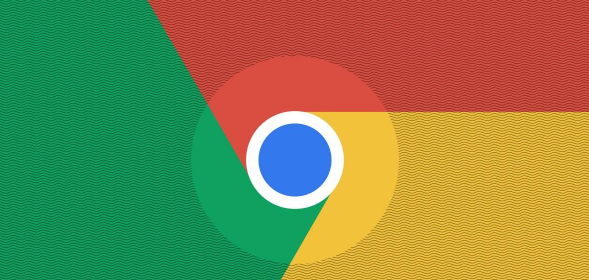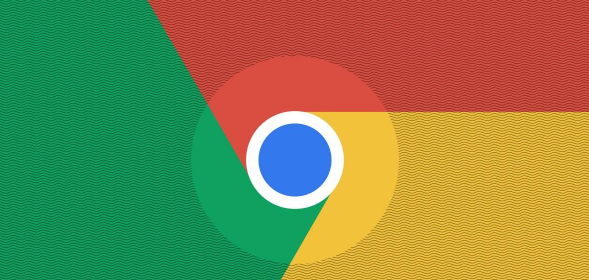
在 Chrome 浏览器中管理和设置搜索引擎,能让我们的上网冲浪更加便捷高效。下面就为大家详细介绍具体的操作步骤。
首先,我们要打开 Chrome 浏览器,在浏览器界面的右上角,找到三个垂直排列的点,也就是菜单图标,点击它后会弹出一个下拉菜单,从中选择“设置”选项,进入浏览器的设置页面。
进入设置页面后,在左侧的菜单栏中,找到并点击“搜索引擎”这一项。在这里,我们可以看到当前默认的搜索引擎设置情况。
如果想要
更改默认的搜索引擎,比如从原本的搜索引擎更换为百度、搜狗等其他搜索引擎,可以点击“管理搜索引擎和网站搜索”后面的“三个点”图标,接着选择“添加”选项。此时会弹出一个新的窗口,在“搜索引擎”一栏中,我们可以选择想要设置为默认的搜索引擎名称,例如选择“百度”。然后,在“关键词”一栏中输入与该搜索引擎相关的关键词,比如输入“baidu”,当然也可以根据自己的喜好进行自定义设置。在“网址”一栏中,需要准确填写该搜索引擎的网址,对于百度来说,就是“https://www.baidu.com/”。填写完成后,点击“添加”按钮,新的搜索引擎就会被添加到列表中。
添加完成后,我们还可以通过拖动搜索引擎右侧的“三个横杠”图标来调整它们在列表中的顺序。将常用的搜索引擎拖动到靠前的位置,方便后续使用。
除了添加和调整搜索引擎的顺序,我们还可以对已有的搜索引擎进行编辑或删除操作。找到想要编辑或删除的搜索引擎,点击其右侧的“三个点”图标,根据需求选择“编辑”或“删除”即可。
另外,在“设置”页面的“搜索引擎”部分,还有一些其他的设置选项可供我们调整。例如,可以开启或关闭“使用预测服务来帮助完成我输入的内容”这一功能,开启后,浏览器会根据我们平时的输入习惯,在我们输入搜索关键词时自动预测并补全相关内容,提高搜索效率;还可以选择是否“在地址栏中使用
快捷方式进行搜索”,开启此功能后,直接在地址栏中输入关键词就能快速进行搜索,无需切换到搜索框。
通过以上这些简单的设置,我们就能在 Chrome 浏览器中轻松管理和设置适合自己的搜索引擎了,让每一次的搜索都能更加符合自己的需求和使用习惯。